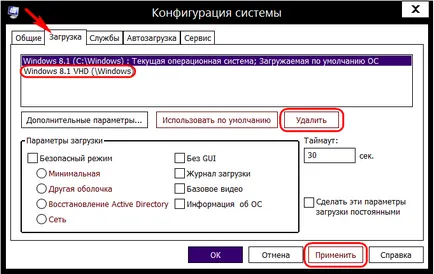VHD disc virtual ferestre instalate au fost mutate - așa cum este acum configurat pentru a descărca
VHD disc virtual cu Windows a fost mutat - așa cum este acum configurat pentru a descărca sistemul de operare?
Despre sange doar un defect minor sub forma cerinței sub linia de comandă în timpul instalării sistemului de operare Windows, plasând pe acesta din urmă virtuală VHD-drive orice altceva câștigă moduri de a utiliza o altă partiție. În special, pentru a instala un al doilea sistem pe o altă partiție disc spațiu pe disc realocarea este necesară, în cazul în care nu a furnizat inițial o secțiune separată cu capacitatea necesară.
În timp ce VHD-drive-uri pot fi setate oriunde doriți - pe orice partiție de disc, chiar și în cele mai îndepărtate din directorul rădăcină. Situat pe sistemul virtual de operare VHD-drive poate fi utilizat ca fiind încărcate direct pe un computer fizic, iar programele de către VMware Workstation-hypervisor și VirtualBox ca un oaspete în interiorul bazei.
Un alt avantaj al sistemului de operare instalat pe VHD-drive - este abilitatea de a muta VHD-fișier la o altă partiție pe alt hard disk sau de la un alt calculator, fără nici un pericol pentru sistem. Din nou, fără nici un pericol pentru sistemul de operare, dar, din păcate, nu pentru înregistrarea de boot ei. Mutat cu VHD-fișier, sistemul de operare va rămâne o greutate moartă pentru a ocupa spațiu pe disc - indiferent dacă este un alt loc în același computer, indiferent dacă este un alt dispozitiv de calculator.
Astfel, VHD disc virtual cu Windows a fost mutat - este acum setat să pornească sistemul?
Întoarcere capacitatea sistemului relocate poate fi încărcat prin editarea meniului de boot. Puteți face acest lucru în două moduri. Primul - este de a utiliza linia de comandă pentru a face modificări la bcdedit de utilitate de sistem. Această metodă este potrivită mai mult pentru proiectanții de sisteme cu experiență, care sunt folosite pentru a rezolva folosind linia de comandă, precum și alte sarcini. Utilizatorii obișnuiți mai potrivite a doua modalitate de a edita meniul de boot - cu ajutorul unui instrument utilizabil cu o interfață grafică, care este programul Traktor Pro. Procesul de restaurare a sarcinii mutat în Windows VHD fișier cu acest program vom discuta mai jos.
Programul EasyBCD, de fapt, este un front-end grafic pentru utilitatea sistemului Bcdedit. Programul vă permite să recupereze de boot înregistrări pe disc, adăugați opțiuni de pornire pentru Windows, Linux, Mac OS, plasat pe o partiție separată și virtuale VHD-drive-uri, configura boot computerul de la rețea sau de la mass-media amovibil, edita prioritizare descărcare și intervalul de timp pentru selectarea sistem de boot-abil.
Asigurarea non-comercial al programului poate fi descărcat de pe site-ul dezvoltatorului gratuit.
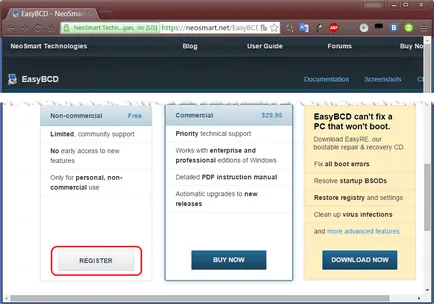
Adăugarea la datele de înregistrare nu este necesară. puteți să faceți clic pe butonul de descărcare programul Traktor Pro.
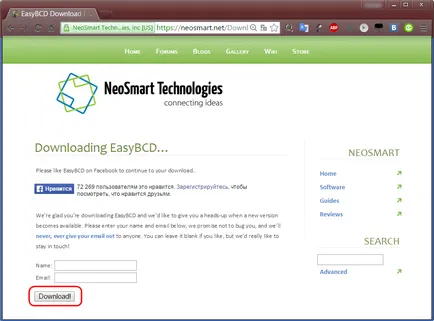
Când începe programul va fi butonul de selectare a limbii, selectați limba română. EasyBCD alerga, iar în tab-ul „Edit Boot Menu“, a se vedea înregistrările disponibile cu privire la încărcare, care pot fi utilizate de către program. În cazul nostru avem un VHD-drive-uri cu Windows 8.1, sa mutat la un alt calculator, și pe ea ca sistem de operare primar este instalat ca pentru Windows 8.1. În mod firesc, dar WebcamMax vede doar un singur boot record la ferestrele principale 8.1.
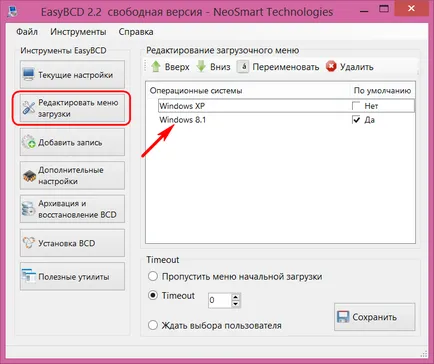
Scriind despre boot Windows XP furnizează în mod implicit, deoarece cea mai frecventa cauza de editare meniul de pornire este de a instala această versiune a sistemului pe o partiție de disc diferit. Windows XP, instalarea versiuni followers după-- Vista, 7, 8,1, șterge datele fără milă pe burduful acestor sisteme și egoist prescrie bootloader doar un favorit, numai eu minte. reguli dărăpănate - ce se poate face ...
Du-te la tab-ul programului „Add post“. Aceasta este secțiunea în care puteți adăuga intrări pentru a porni sistemele de operare. EasyBCD este capabil să detecteze automat partițiile pe disc cu sisteme instalate, dar acest lucru funcționează numai în cazul în care acesta din urmă este instalat pe partiții de disc, dar nu pentru virtuale VHD-drive-uri. Sistemele instalate pe acestea, trebuie să adăugați manual. Pentru aceste scopuri, grafice concepute pentru a EasyBCD umple în partea de jos a ferestrei. Graficele de editare de descărcare pentru Windows și tipul de mass-media - imagine virtuală de disc - în program sunt selectate implicit. Pentru că în „Type» Microsoft rezerva de sprijin VHD, fără a schimba nimic. În coloana „Nume“ Solicitarea numele liberă a sistemului de operare. În cazul nostru, numele banal - pentru Windows 8.1 VHD. Cu toate acestea, notele suplimentare sub forma unui format de disc virtual va fi suficient pentru a porni sistemul nu este ademeniți în principal pentru Windows 8.1. În coloana „Calea“, folosind butonul Browse Solicitarea calea către VHD-fișier. Hit butonul „Adauga“.
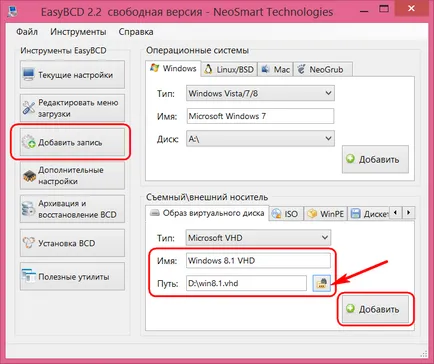
Du-te înapoi la fila edita meniul de pornire. După cum puteți vedea, a existat un nou record de încărcare, iar acum Windows 8.1 VHD după rescrierea meniul de încărcare poate fi rulat pe calculator, împreună cu sistemul principal. Dar, înainte de a suprascrie meniul de pornire, trebuie să setați intervalul de alegere stand-by. În acest caz, este selectat 20 de secunde. Timpul de așteptare este adăugat sau redusă prin apăsarea butonului triunghiurile-mai mult sau mai puțin. introduceți manual numerele de program pentru un motiv oarecare nu acceptă în nici un caz, se întâmplă în ultima versiune curentă a WebcamMax la momentul scrierii. Hit butonul „Salvați“.
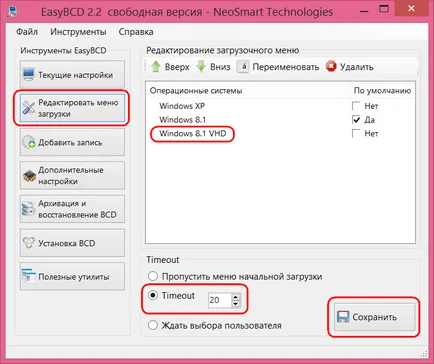
Totul - setările dorite sunt specificate, putem rescrie meniul de boot. Ne întoarcem la fila „Install BCD» și vom apăsa pe butonul „Rescrierea MBR».
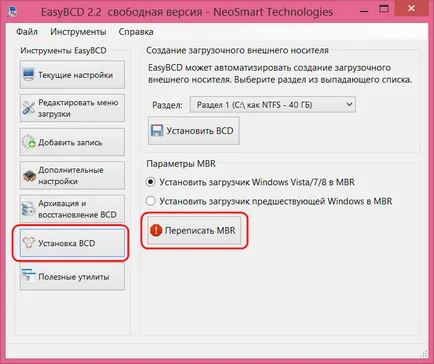
Acum vom verifica opțiunile de încărcare în secțiunea de configurare a sistemului. Avem două înregistrări de boot - cu ferestrele principale 8.1 și cu aceeași versiune a sistemului, dar situat pe virtuale VHD-drive-uri.
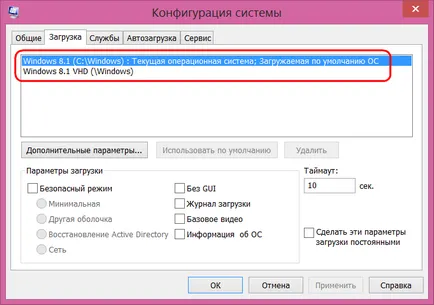
Putem repornită. Noi vedem încărcătorul în Windows 7 stil, în cazul în care una dintre opțiunile de boot furnizate și sistemul de operare pe VHD-drive-uri.
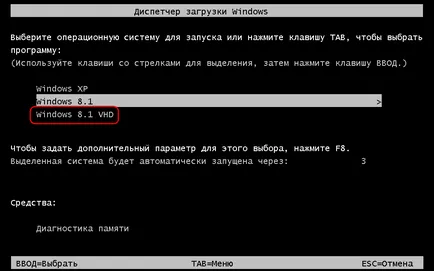
În cazul în care prezența implicit Windows XP adăugat la opțiunile de boot, inclusiv enervant, această înregistrare poate fi șters. Rulați programul EasyBCD, du-te la editarea fila din meniul de pornire. Selectați Windows XP și apasă butonul „Delete“.
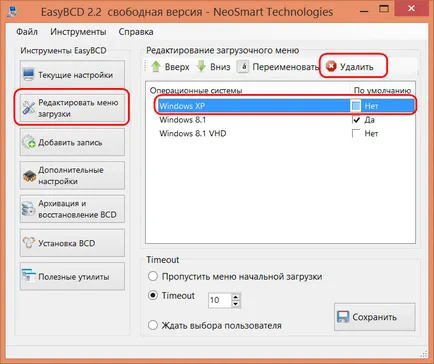
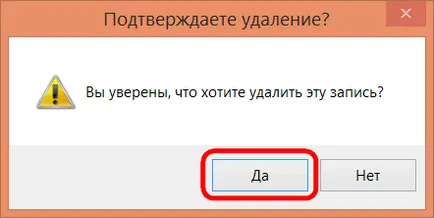
Și rescrie meniul de boot în fila „Install BCD».
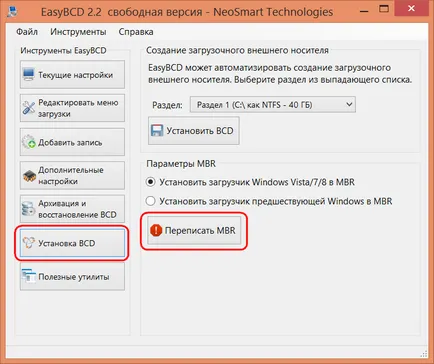
Acum, meniul de opțiuni de încărcare nu conține înregistrări inutile.
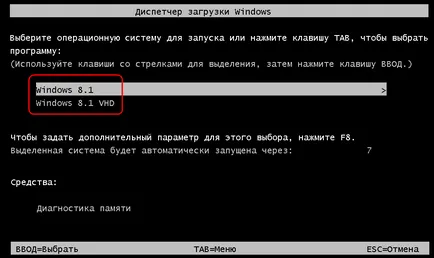
În mod similar, folosind programul Traktor Pro poate fi scos și alte sisteme de operare de boot înregistrează non-existente, în special, în cazul în care mișcarea VHD-drive-uri au fost efectuate în spațiul de un singur calculator. Versiunea inexistentă de Windows, puteți șterge, de asemenea, configurația secțiune și sistem. Pornește sistemul de utilitate „Run“ prin apăsarea Win + R și tipul:
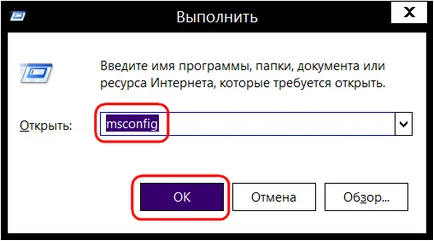
Fereastra de configurare sistem pentru a comuta fila „Descărcare“. selectați o înregistrare inexistentă de Windows de încărcare, scoateți-l cu butonul și aplicați modificările pe care le faceți.